键鼠快速上手
准备
- 原装PS4手柄(暂不支持国产盗版手柄)
- 任意USB鼠标或2.4G键鼠接收头
- 任意USB键盘或2.4G键鼠接收头(部分背光键盘的电流过大,PS4主机无法带动,请用双口USB线加强供电,或换普通键盘)
使用
先断开PS4手柄与主机的无线连接,再如下图连接,PS4手柄会亮起紫色指示灯,按一下PS键,即可使用。

默认已在转换器中刷入了PUBG的配置文件,简略映射关系如下:
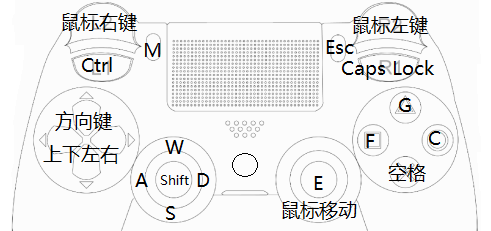
在PS4主机上,通过转换器使用键鼠时,需要将PS4手柄、键盘、鼠标通过USB数据线连上转换器,然后
K4是配合N100/N100 Pro使用的一款专用HUB。通过K4,N100/N100 Pro可以接收HID外设的数据,比如:键盘、鼠标、HID手柄、HID大摇杆等。
连接方式
Nintendo Switch
先把K4连上N100,再把键鼠连上K4,最后把N100连上NS主机
PS4
先把K4连上N100,再把键鼠及PS4原装手柄连上K4,最后把N100连上PS4主机
Xbox One
先把K4连上N100,再把键鼠及Xbox One原装手柄连上K4,最后把N100连上Xbox One主机
使用建议
建议不熟悉N100高级功能的玩家先使用官方或其他玩家已配置好的data.bin,以免在功能配置耽误太多时间。
功能描述
HID按键映射
完整描述请访问N100
设置实例
将鼠标左键映射到Xbox one手柄的右扳机上
1. 同时按下西瓜键 + B并松开,进入键位映射功能配置模式
2. 按一下鼠标左键
3. 按一下右扳机
4. 按一下西瓜键键,退出配置模式
HID一键连招
完整描述请访问N100
设置实例
通过键盘的R键实现手柄上长按B的效果
1. 同时按下西瓜键 + Y并松开,进入键位映射功能配置模式
2. 长按B,触发换枪操作
3. 按一下西瓜键
4. 按一下R键键,退出配置模式
鼠标参数调整
N100支持实时调整鼠标参数,但用户需要先准备一台开启了USB调试功能的安卓手机,并安装最新版本的Chrome浏览器。
USB调试
将安卓手机通过数据线连上K4,安卓手机上会弹出授权窗口,点击确定
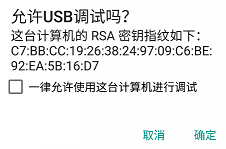
自动打开网页
安卓手机会自动打开一个网页,如下图:
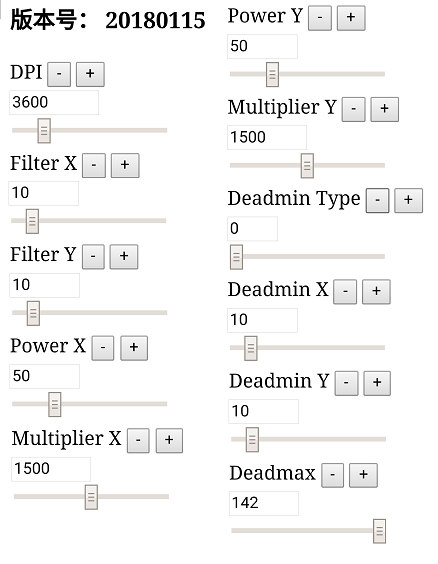
参数解释
- DPI:填入所用鼠标的DPI 当换用不同DPI的鼠标时,可以将此值进行相应调整,以获取相同体验
- Filter X:X轴平滑度,可以直接设置为10,一般不用调整
- Filter Y:Y轴平滑度,可以直接设置为10,一般不用调整
- Power X:X轴非线性灵敏度,此值越高,高速响应越灵敏
- Multiplier X:X轴线性灵敏度,此值越高,响应越灵敏,对低速移动及高速移动具有同等缩放比例效果
- Power Y:Y轴非线性灵敏度,一般情况下,可与Power X相同
- Multiplier Y:Y轴线性灵敏度,一般情况下,可与Multiplier X相同
- Deadmin Type:死区类型
- Deadmin X:X轴内死区
- Deadmax Y:Y轴内死区
- Deadmax:外死区,默认142,一般不用调整
鼠标参数调整实例
本实例以Xbox One主机下PUBG(吃鸡)游戏为例
准备工作
- 了解所用鼠标的DPI,本实例所用鼠标为G502,DPI设置为3600
- 进入PUBG的游戏设置界面,关闭震动、关闭瞄准加速(Aim Acceleration)、将各项灵敏度调整至最高(酌情降低个别项目的灵敏度,以提供后续调整空间)
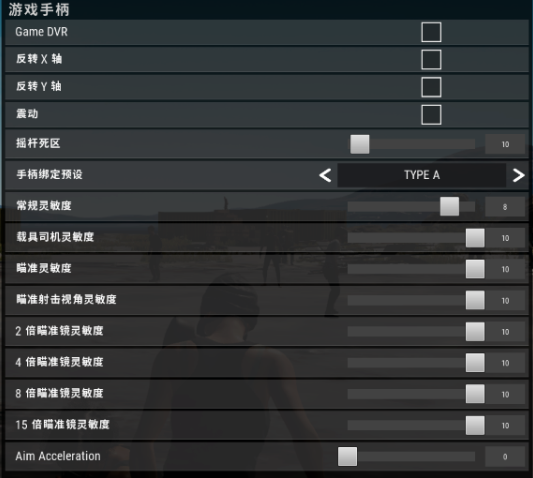
参数调整
- 设置DPI为3600
- 调整Deadmin X及Deadmin Y,以缓缓移动鼠标时,瞄准准星也能缓缓变化为佳
- 尝试用鼠标左右、上下、斜上斜下直线滑动,如果瞄准准星无法直线移动,则改变Deadmin Type
- 调整Power X及Multiplier X,将Multiplier X设置为1000,调整Power X,以低速移动及高速移动鼠标时视角变化较自然为佳,然后调整Multiplier X,获得比较合手的灵敏度。
- 微调Power X及Multiplier X,(玄学调整,自由发挥)
- 调整Power Y及Multiplier Y,同Power X及Multiplier X
- 拔掉手机,保存参数